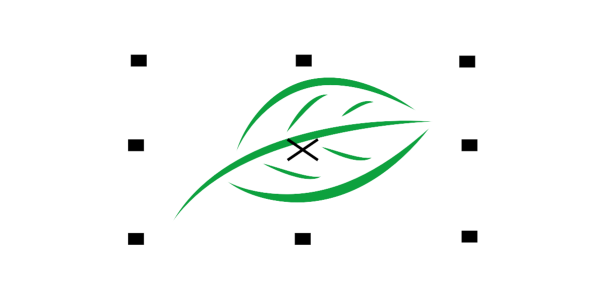
Para crear un grupo de selección
Para anular la selección de objetos
Para cambiar el modo en que se seleccionan los objetos sin relleno
Los objetos seleccionados tienen una caja delimitadora alrededor con una "X" en el centro.
Es posible seleccionar un solo objeto de un grupo.
Normalmente los objetos se seleccionan con la herramienta Selección. De forma predeterminada, todos los objetos se consideran rellenos para que pueda seleccionar cualquier objeto no relleno haciendo clic en su contorno o en el área rodeada por el contorno. No obstante, es posible cambiar este comportamiento predeterminado para poder seleccionar objetos no rellenos haciendo clic en sus contornos. La modificación de este comportamiento predeterminado puede resultar útil si trabaja con dibujos de línea y a menudo ha de seleccionar objetos ocultos tras otros objetos.
| Para seleccionar objetos |
|
|
Haga clic en la herramienta Selección
|
|
|
Haga clic en la herramienta Selección
|
|
|
Haga clic en la herramienta Selección
Para restringir el área de selección a un cuadrado, mantenga presionada la tecla Ctrl a la vez que arrastra el puntero.
|
|
|
Haga clic en la herramienta Selección a mano alzada
Para seleccionar objetos de modo que el área de selección solo los encierre parcialmente, mantenga presionada la tecla Alt mientras arrastra el puntero.
Para restringir el área de selección a una forma rectangular, mantenga presionada la tecla Ctrl mientras arrastra el puntero.
|
|
|
Haga clic en la herramienta Selección
|
|
|
Haga clic en la herramienta Selección
|
|
|
Mantenga presionada la tecla Ctrl, haga clic en la herramienta Selección
|
|
|
Mantenga presionada la tecla Ctrl, haga clic en la herramienta Selección
|
|
|
Mantenga presionada la tecla Alt, haga clic en la herramienta Selección
|
|
|
Mantenga presionadas las teclas Mayús + Alt, haga clic en la herramienta Selección
|
|
|
Mantenga presionada las teclas Ctrl + Alt, haga clic en la herramienta Selección
|
La barra de estado muestra una descripción de cada objeto oculto según se van seleccionando.
| Para crear un grupo de selección |
|
| 1 . | Haga clic en la herramienta Selección |
| 2 . | Presione las teclas Ctrl + un número del 0 al 9. |
| El número que presione se asociará al nuevo grupo de selección. |
|
Seleccione el objeto y presione las teclas Alt + el número asociado al grupo de selección.
|
| Para anular la selección de objetos |
|
|
Haga clic en la herramienta Selección
|
|
|
Mantenga presionada la tecla Mayús, haga clic en la herramienta Selección
|
| Para cambiar el modo en que se seleccionan los objetos sin relleno |
|
| 1 . | Haga clic en Herramientas |
| 2 . | En el panel izquierdo del cuadro de diálogo que aparece, haga clic en Selección. |
| 3 . | Active o desactive la casilla Tratar todos los objetos como rellenos. |
Mediante la herramienta Selección, también puede hacer clic en el botón Tratar todos los objetos como rellenos en la barra de propiedades cuando no hay ningún objeto seleccionado.
Las funciones que aparecen en la Ayuda están disponibles en la versión completa de CorelDRAW Graphics Suite 2019. Es posible que algunas funciones no estén disponibles en esta versión del producto.